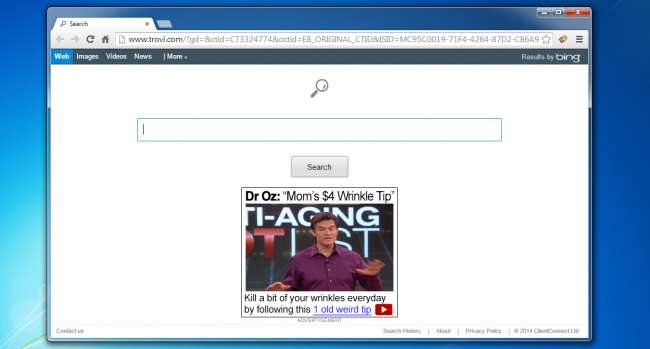
Jeśli Twój komputer został przejęty przez nieprzyjemne złośliwe oprogramowanie, które nie pozwoli Ci zmienić strony głównej, istnieje duże prawdopodobieństwo, że zostałeś zainfekowany złośliwym oprogramowaniem Trovi Search Protect, które było znane jako Conduit. Oto jak to usunąć.
ZWIĄZANE Z: Dlaczego nie lubimy polecać naszym czytelnikom pobierania oprogramowania
Skąd wiesz, że to złośliwe oprogramowanie? Zamiast instalować tak, jak powinno, jako rozszerzenie Google Chrome prawdopodobnie zobaczysz, że lista rozszerzeń w ogóle nie wspomina o Trovi ani Conduit. Zamiast tego przejmują kontrolę nad procesem przeglądarki przy użyciu technik Windows API, których żadna legalna aplikacja nie powinna używać. Więcej informacji na ten temat można znaleźć w naszej serii używanie Process Explorer do rozwiązywania problemów z systemem Windows .
Jak się zaraziłeś?
Zwykle w pewnym momencie popełniłeś ogromny błąd, ufając witrynie takiej jak Download.com, która umieściła ją w instalatorze dla zupełnie innej aplikacji. Dlatego należy być naprawdę ostrożnym podczas pobierania oprogramowania freeware z Internetu .
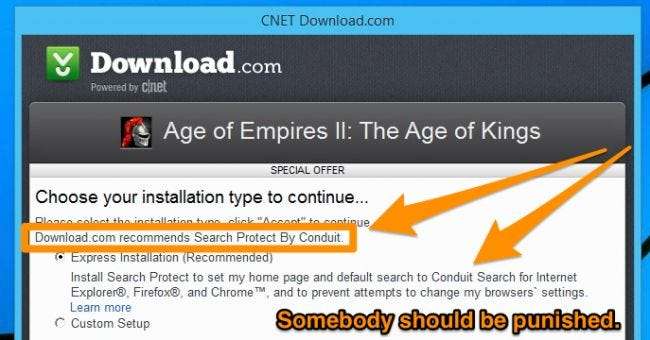
Rozwiązują problem z legalnością, korzystając z długich warunków korzystania z usługi, których nikt nie czyta, i upewniając się, że istnieje sposób na odinstalowanie rzeczy. Ale jeśli o nas chodzi, wszystko, co instaluje się podstępnie i przejmuje inne uruchomione procesy, jest złośliwym oprogramowaniem.
Usuwanie Trovi Search Protect Malware
To naprawdę smutne, ale tak naprawdę ważne jest, aby użyć panelu Ochrona wyszukiwania, aby najpierw wyłączyć złe ustawienia przed odinstalowaniem. Możesz znaleźć ikonę Search Protect w zasobniku systemowym, a następnie kliknąć ją dwukrotnie, aby otworzyć panel.
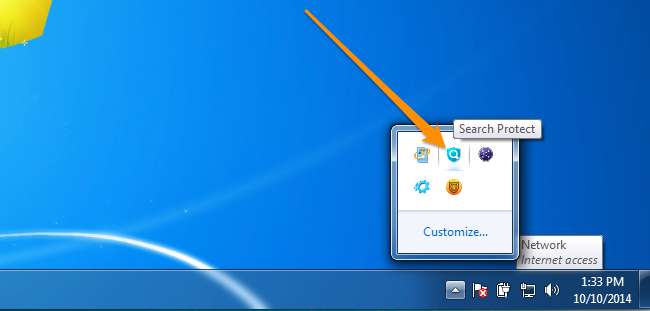
Tutaj zmień swoją stronę główną z powrotem na Google lub cokolwiek chcesz.
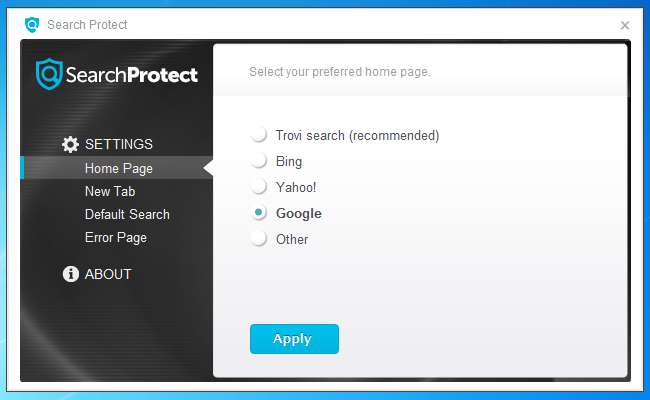
Teraz zmień stronę nowej karty z powrotem na domyślną przeglądarkę.
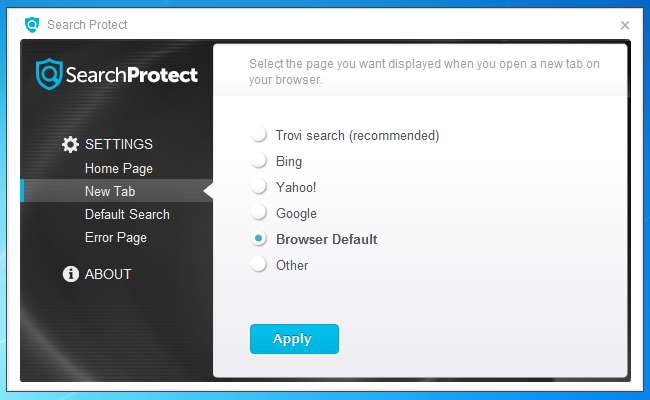
Zmień domyślną wyszukiwarkę z powrotem na „Domyślna wyszukiwarka przeglądarki”.
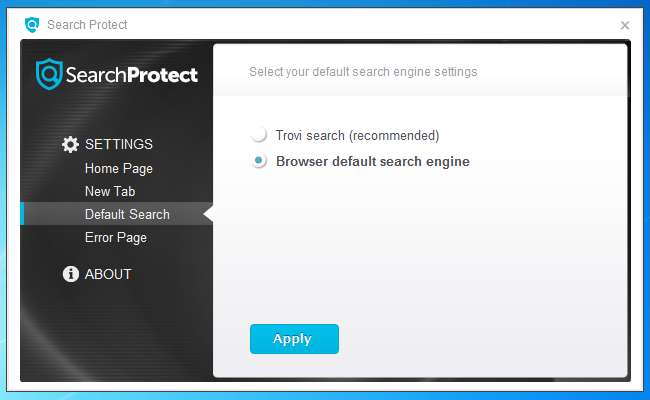
Następnie usuń zaznaczenie opcji „Ulepsz moje wyszukiwanie”, co jest kłamstwem, ponieważ w ogóle go nie poprawia.
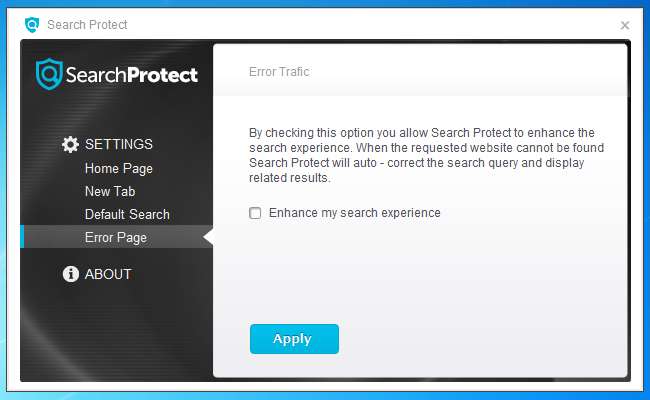
Teraz przejdź do Panelu sterowania, znajdź sekcję Odinstaluj programy, a następnie znajdź Search Protect i kliknij przycisk Odinstaluj. Gdy już tu jesteś, możesz odinstalować wszystko, co mówi coś podobnego do „Search Protect”. Jeśli widzisz SaveSense, usuń to również.
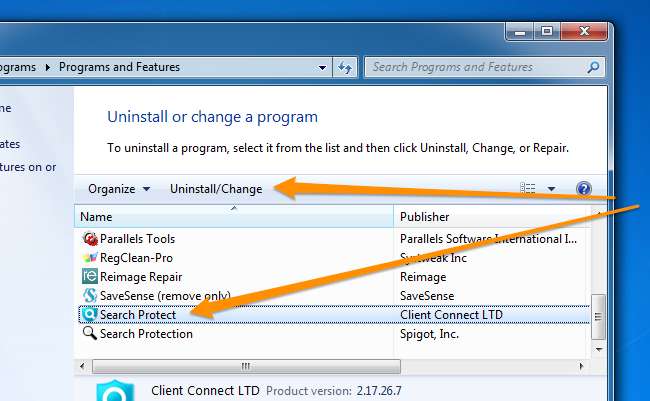
W tym momencie Twoja przeglądarka powinna wrócić do normy… ale to jeszcze nie koniec. Wciąż jest wiele śladów, które musimy usunąć.
Użyj narzędzia do usuwania oprogramowania Google Chrome
Jeśli korzystasz z Google Chrome, masz szczęście, ponieważ Google zapewnia własne narzędzie do usuwania oprogramowania aby upewnić się, że wszystkie te rzeczy zostały usunięte. Właśnie przejdź do strony Google SRT , pobierz i uruchom, a wszystko automatycznie wykryje i usunie.

Po ponownym uruchomieniu przeglądarki zapyta, czy chcesz zresetować ustawienia przeglądarki. Spowoduje to zresetowanie wszystkiego do wartości domyślnych, w tym usunięcie wszystkich kłopotliwych rozszerzeń. To prawdopodobnie dobry pomysł, ale pamiętaj, że będziesz musiał ponownie zalogować się do wszystkich swoich witryn.
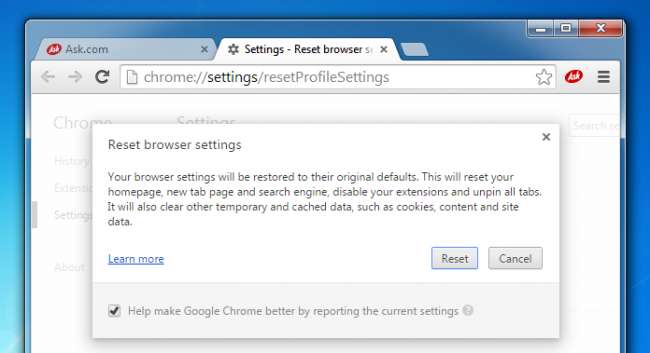
Pobierz narzędzie do usuwania oprogramowania z google.com
Oczyść ustawienia IE
Jeśli używasz przeglądarki Internet Explorer, przejdź do menu Narzędzia i znajdź pozycję Zarządzaj dodatkami. Tutaj możesz kliknąć Dostawcy wyszukiwania i zmienić wyszukiwanie z powrotem na takie, jakie powinno być. Jeśli widzisz Trovi na liście, kliknij go, a następnie kliknij Usuń.
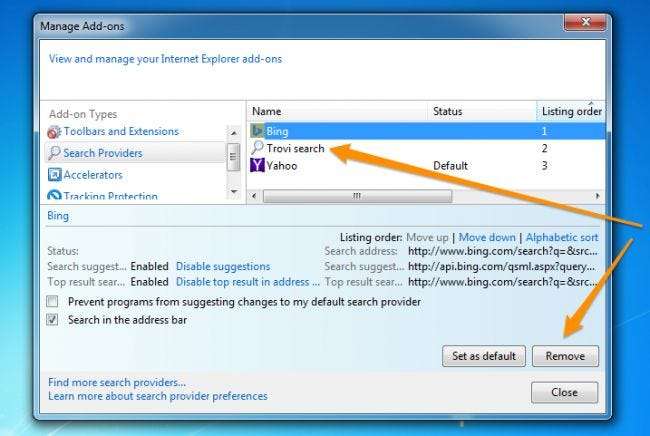
Użyj Malwarebytes, aby przeskanować swój komputer
Wszystkie powyższe techniki przywrócą komputer do normalnego działania - przynajmniej jeśli chodzi o Trovi. Ale istnieje bardzo duże prawdopodobieństwo, że inne rzeczy porywają Twoją przeglądarkę i Cię szpiegują.
Najlepszym sposobem na usunięcie oprogramowania szpiegującego i złośliwego oprogramowania jest Malwarebytes . Możesz zadać sobie pytanie, dlaczego nie miałbyś używać zwykłego programu antywirusowego, ale faktem jest, że program antywirusowy po prostu nie wykrywa oprogramowania szpiegującego zbyt często. Przydaje się tylko w przypadku wirusów, które próbują zniszczyć Twój komputer, których jest obecnie niewiele. Prawie całe złośliwe oprogramowanie próbuje Cię szpiegować, przekierowywać przeglądanie i wstawiać więcej reklam na przeglądanych stronach. To wszystko o pieniądzach.
Tak więc jedynym naprawdę dobrym produktem na rynku, który znajdzie i usunie oprogramowanie szpiegujące, reklamowe i inne złośliwe oprogramowanie, jest Malwarebytes . Na szczęście mają darmową wersję, która pozwoli ci wyczyścić i usunąć wszystko - jeśli chcesz zapłacić za pełną wersję, która ma aktywną ochronę, aby zapobiec takim sytuacjom, to też jest w porządku.
Po pobraniu i zainstalowaniu programu pojawi się monit o uruchomienie skanowania, więc kliknij duży zielony przycisk Skanuj teraz.

Po zakończeniu skanowania zobaczysz dużą listę rzeczy do usunięcia. Kliknij przycisk Zastosuj działania, aby faktycznie usunąć całe złośliwe oprogramowanie.
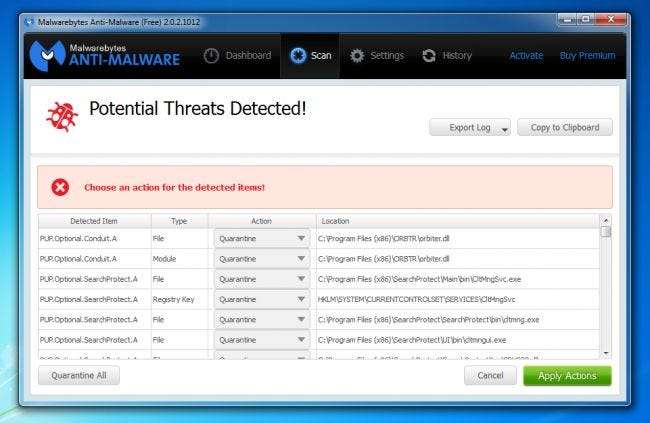
Będziesz chciał ponownie uruchomić komputer, aby upewnić się, że wszystko zostało w pełni wyczyszczone. Jeśli wydaje się, że coś wróciło, uruchom ponownie Malwarebytes, usuń wszystko, co zostało znalezione, a następnie uruchom ponownie ponownie.







